Neue Termdatenbank
Das Fenster Neue Termdatenbank wird geöffnet, wenn Sie eine neue Termdatenbank in memoQ erstellen.
Eine Termdatenbank ist eine Datenbank, die Paare von Wörtern oder Ausdrücken (Benennungen) in mehreren Sprachen enthält. Bei der Übersetzung werden Termdatenbanken wie ein Glossar verwendet, in dem Sie nach Benennungen suchen können, die für Ihre Übersetzungsarbeit wichtig sind.
Sie können eine oder mehrere Termdatenbanken in einem Projekt verwenden. Während Sie im Übersetzungseditor arbeiten, wird in den Termdatenbanken kontinuierlich nach Benennungen aus dem Text gesucht. Die in den Termdatenbanken gefundenen Benennungen werden im Übersetzungseditor hervorgehoben.
Leere Termdatenbank: Mit diesem Befehl wird eine leere Termdatenbank erstellt. Um eine Termdatenbank mit neuen Einträgen zu füllen, können Sie diese entweder während der Übersetzung direkt über den Übersetzungseditor hinzufügen, oder Sie können durch den Import von Excel-Arbeitsmappen oder anderen Dateien eine große Anzahl von Einträgen gleichzeitig hinzufügen.
Termdatenbanken sind mehrsprachig: Wenn Sie eine Termdatenbank innerhalb eines Projekts erstellen, enthält sie die Ausgangssprache und alle Zielsprachen des Projekts. Wenn Sie eine Termdatenbank über die Ressourcenkonsole erstellen, können Sie eine oder mehrere Sprachen auswählen.
Navigation
Öffnen Sie die Ressourcenkonsole. Wählen Sie Termdatenbanken aus. Klicken Sie unterhalb der Liste auf Neu erstellen.
In einem Projekt: Öffnen Sie ein Projekt. Wählen Sie in der Projektzentrale die Option Termdatenbanken aus. Klicken Sie auf der Registerkarte Termdatenbanken des Menübands auf Neu erstellen/verwenden. Mit diesem Befehl wird die Termdatenbank erstellt und dem Projekt hinzugefügt.
In einem Online-Projekt: Öffnen Sie ein Online-Projekt zur Verwaltung. Wählen Sie im Fenster memoQ-Online-Projekt die Option Termdatenbanken aus. Klicken Sie im Tab Termdatenbanken des Menübands auf Neu erstellen/verwenden. Mit diesem Befehl wird die Termdatenbank erstellt und dem Projekt hinzugefügt.
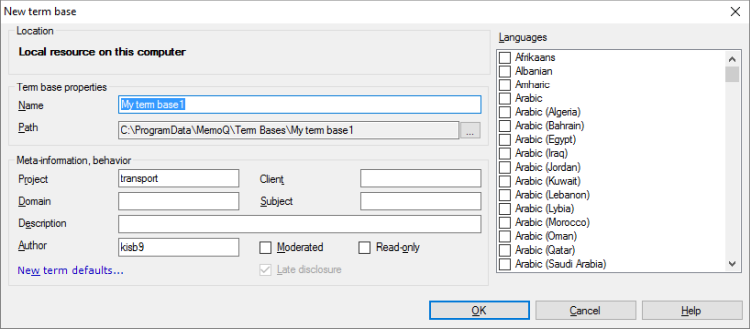
Bei Auswahl von "Computer" in der Ressourcenkonsole oder oben im memoQ-Fenster
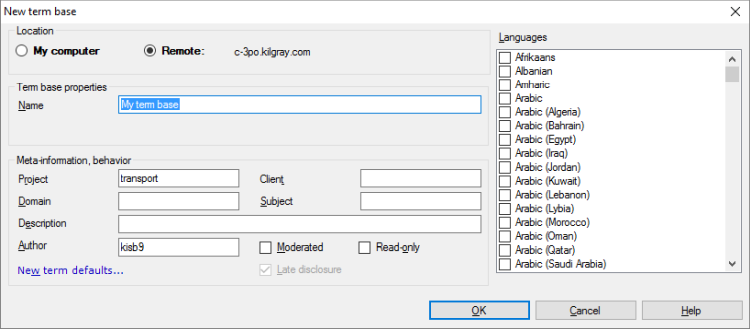
Bei Auswahl eines memoQ-Servers in der Ressourcenkonsole oder oben im memoQ-Fenster – auch bei Navigation aus einem lokalen Projekt
Möglichkeiten
Wenn Sie aus der Ressourcenkonsole kommen und oben ein memoQ-Server ausgewählt wurde: Sie können die Termdatenbank auf Ihrem eigenen Computer oder auf dem Server erstellen.
So treffen Sie Ihre Auswahl: Klicken Sie auf das Optionsfeld Computer oder Remote.
Hier können Sie keinen anderen Server auswählen. So erstellen Sie die Termdatenbank auf einem anderen Server: Schließen Sie dieses Fenster. Wählen Sie oben in der Ressourcenkonsole den anderen Server aus. Klicken Sie wieder auf Neu erstellen.
Ist auch in der Projektzentrale möglich, wenn Sie memoQ projekt manager ausführen: In memoQ project manager können Sie einen Server oben im memoQ-Hauptfenster auswählen. Wenn ein lokales Projekt geöffnet und oben ein Server ausgewählt ist, können Sie den Speicherort auswählen.
- Geben Sie unter Termdatenbank-Eigenschaften im Feld Name einen Namen ein. Der Name muss auf Ihrem Computer bzw. auf dem Server, auf dem Sie das Set an Tastenkombinationen erstellen, eindeutig sein.
- Füllen Sie die Felder Projekt, Kunde, Domäne und Fachgebiet aus. Wenn Sie die Termdatenbank in einem Projekt erstellen, werden in einigen dieser Felder die Details des Projekts eingetragen. Verwenden Sie diese Felder wie folgt:
- Projekt: Dies ist der Name des übergeordneten Projekts. Geben Sie den Namen an, den Ihr Kunde verwendet. Stellen Sie sich ein memoQ-Projekt im Rahmen eines Projekts als einen "Auftrag" unter vielen vor. Unter dem Dach ein und desselben übergeordneten Projekts können sich mehrere memoQ-Projekte befinden.
- Kunde: Der Name des Kunden. Wenn Sie als Übersetzer oder in einem Übersetzungsunternehmen arbeiten, ist dies normalerweise der Name des Endkunden.
- Domäne: Das Themengebiet oder die Art der Ausgangsdokumente. Das Fachgebiet geben Sie dagegen im Feld Fachgebiet an.
- Fachgebiet: Das Fachgebiet
- Geben Sie optional eine Beschreibung im Feld Beschreibung ein.
- Geben Sie im Feld Autor einen Benutzernamen ein. Wenn Sie diese Angabe nicht ändern, enthalten neue Einträge den angegebenen Namen als den Namen des Benutzers, der die Einträge erstellt hat.
Tragen Sie möglichst viele Details ein: Später können Sie anhand dieser Details nach einer bestimmten Termdatenbank suchen. Je mehr Details Sie eintragen, desto leichter lässt sich die Termdatenbank finden.
Sie können mehrere Sprachen für eine Termdatenbank auswählen. In einer Termdatenbank sind keine Ausgangssprache und keine Zielsprachen definiert, es sind lediglich Sprachen festgelegt. Wenn Sie die Termdatenbank in einem Projekt verwenden, werden Benennungen in der Ausgangssprache des Projekts nachgeschlagen. (Wenn eine Qualitätssicherung ausgeführt wird, werden auch Benennungen in den Zielsprachen nachgeschlagen.)
Wenn Sie eine Termdatenbank in einem Projekt erstellen, werden die Ausgangssprache und die Zielsprachen des Projekts automatisch hinzugefügt.
So wählen Sie die Sprachen für eine Termdatenbank aus: Aktivieren Sie unter Sprachen das jeweilige Kontrollkästchen für die Sprachen, die in der Termdatenbank enthalten sein sollen.
Sie können mehrere Teilsprachen derselben Hauptsprache auswählen: Wenn Sie die Termdatenbank in einem Projekt verwenden, können Sie entscheiden, ob die Teilsprachen als unterschiedliche Sprachen verwendet werden oder ob alle Teilsprachen einer Hauptsprache als dieselbe Sprache behandelt werden.
Normalerweise erstellt memoQ eine Termdatenbank mit allen Arbeitssprachen des Projekts. Sie können die Sprachen jedoch durchsehen und die Kontrollkästchen der Sprachen deaktivieren, die Sie nicht benötigen. In diesem Fall wird eine Warnung angezeigt, wenn Sie in diesem Fenster auf OK klicken.
Wenn ein Übersetzer oder ein Überprüfer der Termdatenbank eine neue Benennung hinzufügt, wird diese normalerweise sofort für alle anderen Benutzer sichtbar, die die Termdatenbank verwenden.
In manchen Fällen, vor allem wenn der Endkunde Wert auf Terminologie legt, muss dies genauer geprüft werden. Ein Unternehmen kann einen Terminologen einsetzen, der neu hinzugefügte Benennungen bestätigen kann. In diesem Fall werden neue Einträge für andere Benutzer erst sichtbar, nachdem sie vom Terminologen bestätigt wurden. Für diesen Fall müssen Sie eine moderierte Termdatenbank festlegen.
So legen Sie die neue Termdatenbank als moderierte Termdatenbank fest: Aktivieren Sie das Kontrollkästchen Moderated.
Normalerweise werden neue Einträge erst angezeigt, nachdem sie vom Terminologen bestätigt wurden. Die Einträge können jedoch auch sofort in der Termdatenbank angezeigt werden. In diesem Fall werden einige neue Einträge nicht mehr angezeigt, wenn der Terminologe sie nicht bestätigt.
So legen Sie fest, dass Einträge sofort in einer moderierten Termdatenbank angezeigt werden: Deaktivieren Sie das Kontrollkästchen Verzögerte Mitteilung.
Während Sie übersetzen, wird der Ausgangstext konstant nach in der Termdatenbank vorhandenen Benennungen durchsucht. Bei einigen Benennungen wird die Groß- und Kleinschreibung berücksichtigt: Sie werden nur als Treffer angezeigt, wenn die Groß- und Kleinschreibung im Ausgangstext identisch ist. Andere Benennungen werden dagegen auch zurückgegeben, wenn sich die Groß- und Kleinschreibung im Ausgangstext unterscheidet. Einige Benennungen werden als Treffer angezeigt, wenn die Endung des Worts abweicht, andere dagegen nicht.
Diese Eigenschaften können für jede Benennung separat festgelegt werden. Bei der Erstellung der Termdatenbank können Sie diese Einstellungen so auswählen, dass sie für die meisten neuen Benennungen angemessen sind.
Klicken Sie zum Auswählen der Standardeigenschaften für neue Benennungen auf Neue Standardbenennungen. Das Fenster Neue Standardbenennungen wird angezeigt. Wählen Sie die Lookup-Eigenschaften aus, und klicken Sie auf OK.
Weitere Informationen: siehe "Hilfe" zum Fenster Neue Standardbenennungen.
Abschließende Schritte
So erstellen Sie die Termdatenbank: Klicken Sie auf OK.
So kehren Sie zur Ressourcenkonsole oder zur Projektzentrale zurück, ohne eine Termdatenbank zu erstellen: Klicken Sie auf Abbrechen.
Normalerweise erstellt memoQ eine Termdatenbank mit allen Arbeitssprachen des Projekts. Sie können die Sprachen jedoch durchsehen und die Kontrollkästchen der Sprachen deaktivieren, die Sie nicht benötigen. In diesem Fall wird eine Warnung angezeigt:
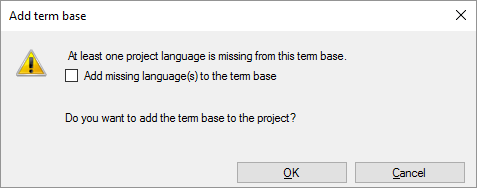
Sie können zwar immer noch die Termdatenbank erstellen und dem Projekt hinzufügen, werden jedoch keine Ergebnisse für die Sprachen erhalten, die in der Termdatenbank nicht festgelegt sind. Klicken Sie auf OK, um die Termdatenbank ohne die entfernten Sprachen hinzuzufügen.
Sie haben immer noch die Möglichkeit, die fehlenden Sprachen jetzt hinzuzufügen. Aktivieren Sie dazu das Kontrollkästchen Fehlende Sprache(n) zur Termdatenbank hinzufügen.
Hinzufügen der Termdatenbank nicht möglich, wenn sie nicht mindestens zwei Sprachen aus dem Projekt umfasst: Die Termdatenbank muss mindestens zwei Sprachen aus dem Projekt umfassen. Wenn sie keine oder nur eine Sprache umfasst, ist die Schaltfläche OK so lange ausgegraut, bis Sie das Kontrollkästchen Fehlende Sprache(n) zur Termdatenbank hinzufügen aktivieren.